안녕하세요 싱글 life입니다.다양한대외활동을하면여러가지물건이나장소를소개하는영상을만듭니다. 이럴때보다더집중도를높이기위해서음악이나효과를추가하는건데요.전문적이지만 간단한 어도비 프리미어를 이용해서 동영상 BGM을 넣는 기능을 조금씩 보도록 하겠습니다.

1. 영상과 동영상의 BGM을 담을 음원파일을 준비합니다.유의해야 할 점은 저작권상의 문제가 있을 경우 상업적으로 사용할 수 없습니다. 그래서 대외 활동이나 유튜브 업로드용 영상을 제작할 때는 이 부분에 대해서 고민을 해야 하는데, 여러 곳에서 도움을 받을 수 있는데 유튜브 스튜디오 - 좌측 하단 메뉴의 오디오 보관소에서 구매가 가능하오니 참고하시기 바랍니다.





기존 오디오를 삭제하고 새로 추가하다
사운드보다 영상이 중점이 되었을 경우에 사용합니다. 무미건조한 상황에서 집중력을 높일 수 있도록 멋진 BGM을 넣으면 좋겠네요.
영상과 오디오의 연결 해제를 합니다.파일을 탭 하면서 이 두 개가 선택됩니다. 삭제하려고 하면 단번에 사라져 버려요. 이유는 서로 연결되어 하나로 되어있기 때문입니다.




앞에서 선택했다면 DEL 키를 눌러 삭제합니다. 만약 잘못된 생각이라면 ctrl+Z를 눌러 이전 상태로 돌아가면 됩니다.그런 다음 프로젝터에 있는 추가 오디오를 드래그하여 타임라인으로 이동합니다.


길이를 맞춰야 합니다.오디오 트랙의 왼쪽, 오른쪽 끝으로 마우스를 이동하면 커서에 따라 모양이 바뀝니다. 그래서 끌고 오면 이렇게 줄어들게 됩니다. 이방법을사용하면내가원하는부분을적절히잘라낼수도있어요.






첫번째는우리가대화나설명을할때사운드볼륨을방해하지않도록작아야합니다.두 번째, 반대의 경우에는 원래 사운드로 돌아가야 합니다.
이 두 가지를 하려면 일일이 영상을 보면서 상황에 맞게 개별 클립으로 오려낸 뒤 사운드도 전환 효과를 넣어야 합니다. 근데 시간이 너무 많이 걸려요
이 때 어도비 프리미어 프로가 지원하는 덕킹을 사용할 수 있는데요. 이기능을보시면최대한쉽게사용자가원하는표현을도와주는전문화된영상편집프로그램이라는것을알수있습니다.
1) 원본 영상에 동영상 BGM을 넣은 후 길이 조절까지 마무리 해드립니다.
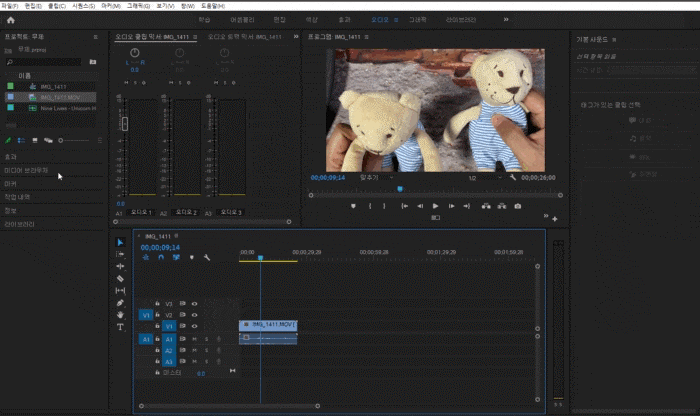

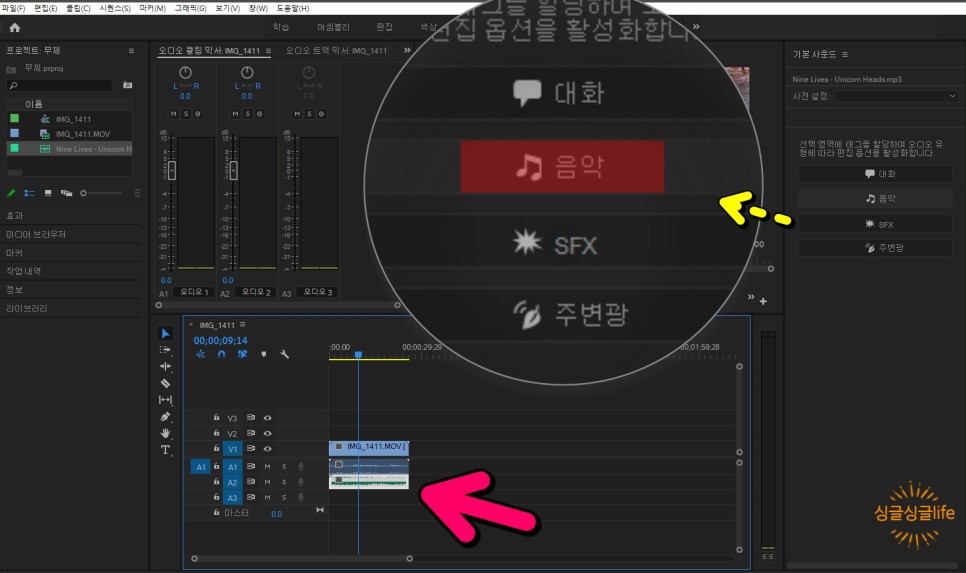
쉽게말하면2번의대화를기준으로3번의음악사운드로조절하는그런원리입니다.사용란을 체크한 후 민감도와 페이드는 자동으로 기본 설정이 되므로 그대로 두고, 덕분으로 최대치로 조정합니다. 이 옵션은 대화가 나올 때 BGM을 최대한 줄인다는 것을 의미합니다. 그래서 나중에 다시 조절해주셨으면 좋겠습니다.


자동적으로 영상의 대화가 흐르는 부분을 찾아, BGM의 소리를 작게 하는 작업을 해 줍니다.그 결과를 보면 바로 확인이 가능합니다. 대화가 흐르는 타임라인 구간의 오디오 볼륨이 감소하는 것을 확인할 수 있습니다. 쉽죠?


특히 학생이라면 좋은 기회가 있어요. 크리에이티브 클라우드를 통해 영상 편집 프로그램인 어도비 프리미어 프로그램을 비롯하여 애프터이펙트, 오디션, 포토샵 등 20여 가지 앱을 할인하여 이용할 수 있습니다. 또한 무료 7 일 체험도 가능하기 때문에 참고 할 수 있어요. 대학생활뿐만아니라직장과사회생활에서도도움을받을수있으니까요,지금부터준비해보면어떨까생각합니다.
크리에이티브 클라우드에 접속

